GitHub 及 Git的基本使用
其实开始接触Github和Git也有三年的时间了,基本的用法还是会的。但在公司的项目中一直用的还是SVN,实际上也只在个人的一些学习项目上用过。所以导致对于Github和Git基本上处于半懂不懂的程度。最近闲暇有些时间,想总结一下两者的使用,也算是一次再学习。
GitHub建仓过程
这个就不需要介绍了,网上一大堆。注册的过程也略过,直接上手创建仓的过程。
如上图所示创建一个新的仓(Repository),随后将出现下图的界面:
个人觉得在配置仓的时候不要勾选Initialize this repository with a README,只是在GitHub创建一个空仓,后续将本地文件推送到GitHub上,这样比较方便。
当在GitHub创建好远程仓库后,就可以在本地创建工程代码,初始化Git版本控制,并与远程的GitHub仓建立联系。
1.本地创建工程及版本控制
1.1 git init命令
git init命令用于创建一个Git仓库,不解释
1.2 git add 命令
git add 命令用于将你创建或修改的文件提交到缓存中,对于新创建的文件,在执行git add 命令后则git开始跟踪此文件,以后此文件的任何改动都可以被追踪,以便用户及时把修改过的文件提交到历史记录中。git add命令也可以使用目录作为参数,如果参数是目录,该命令将递归作用到目录下的所有文件。git add命令是一个多功能的命令:可以用它开始跟踪文件,或者把已经跟踪的文件放到暂存区,还能用于合并时把有冲突的文件标记为已解决状态(后续介绍这个功能)。对于这个命令的正确理解应为:“添加内容到下一次的提交中”。
1.3 git status命令
git status命令用于查看工程中各个文件的状态,其输出十分详细,包括当前分支名称:master,并告诉你这个分支与远程服务器上的对应分支没有偏离。也指出文件README.md出现了更改,但还未提交到暂缓区。如果存在新创建的文件,则会提示有未跟踪的文件。如果要获取简短的输出结果可以使用参数-s或--short,下图为简短的输出格式,其中??标识新增加的未跟踪的文件,A标识新添加到暂缓区中的文件,修改的文件前面有M标记,如果有文件被删除则会被D标识。关于M标识可以出现在两个位置,出现在左边的M表示文件被修改了并被放入暂缓区,出现在右边的M表示文件被修改了但还没有放入暂缓区。如果此时提交,则在工作区中的修改不会全部(只有放入暂缓区中的修改记录会被提交)提交到历史记录中去。README.md文件在工作区修改并提交大暂缓区后又在工作区被修改,所以工作区和暂缓区都有该文件的修改记录。对于一些不愿意纳入Git管理的文件,可以在.gitignore文件中配置,关于.gitignore文件后面介绍。
1.4 git commit
git commit命令用于提交更新。当你用git status查看所有的改动都已经缓存起来时,就可以使用gti commit命令把改动保存到历史记录中去。默认使用git commit命令会启动系统文本编辑器以便输入本次提交的说明,不建议这样使用。可以在git commit后添加-m选项,将提交的信息与命令放在一起。对于每次提交前都需要使用git add命令,很多人会觉得繁琐,则可以在git commit后面加上-a选项,Git会把所有已经跟踪的文件暂存起来一起提交,从而跳过git add的步骤。
2.为本地仓库添加到远程仓库
当我们在GitHub创建好一个空的仓库后,GitHub告诉我们,可以从这个仓库克隆出新的仓库,也可以把一个已经有的本地仓库与之关联,然后把本地仓库的内容推送到GitHub仓库。








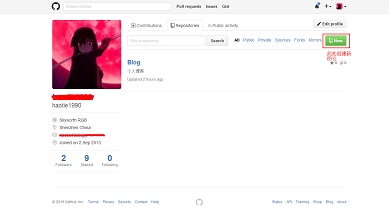
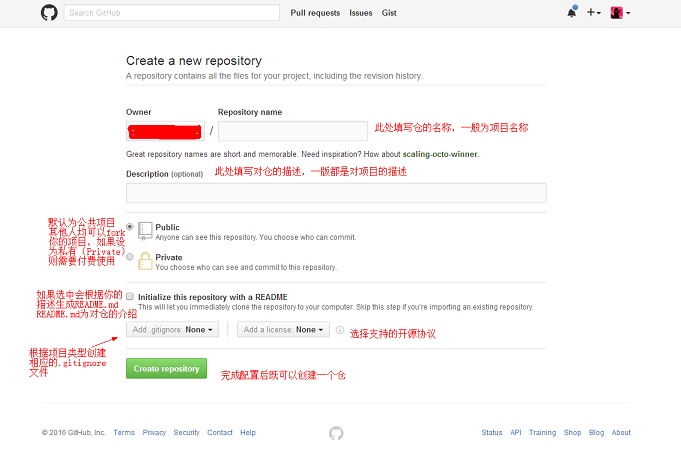
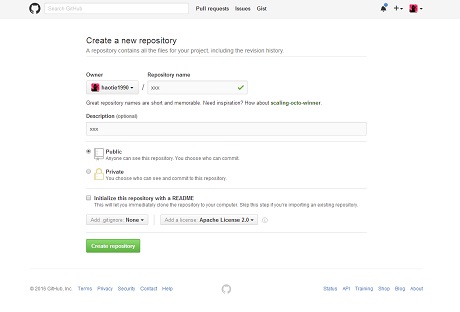
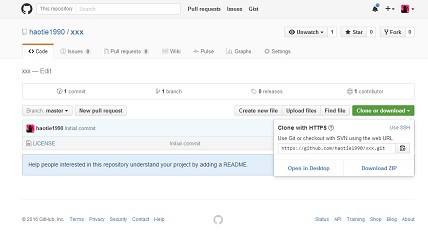
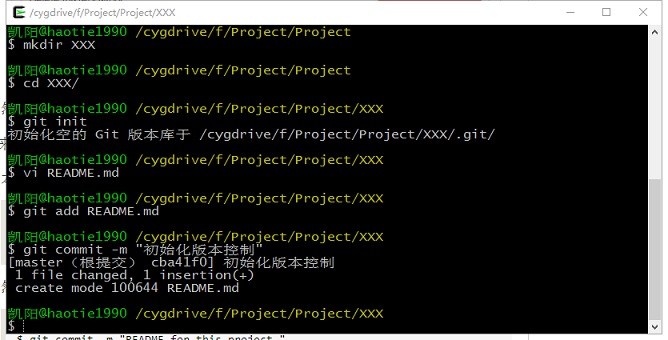
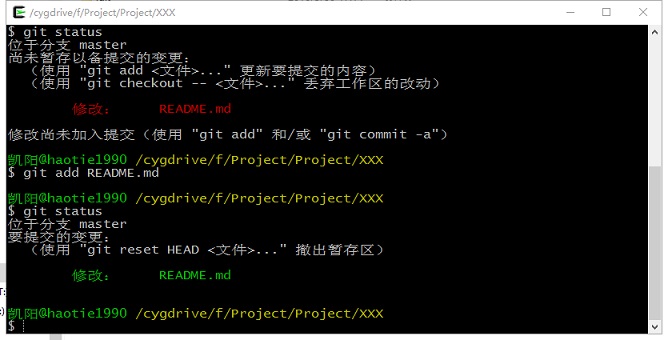
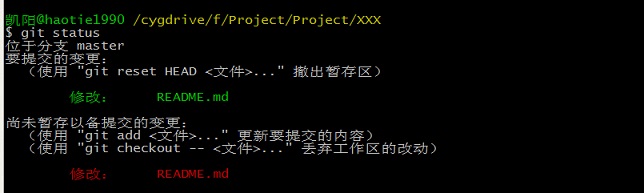
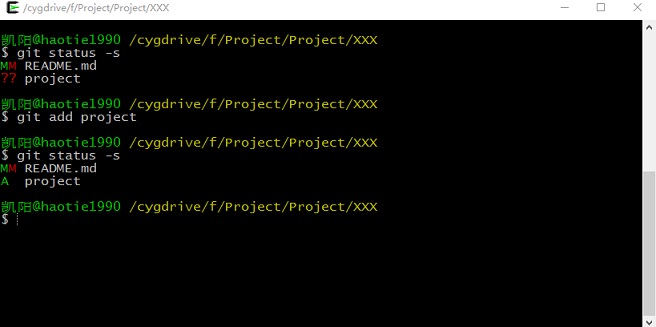
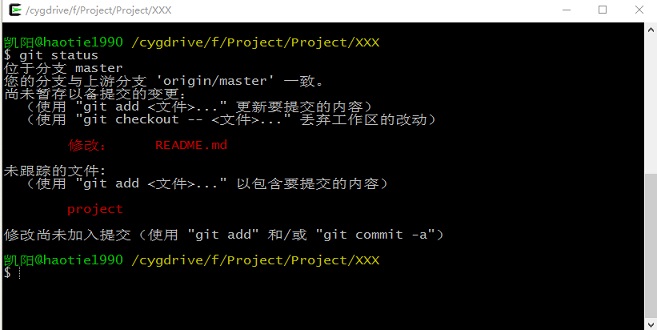
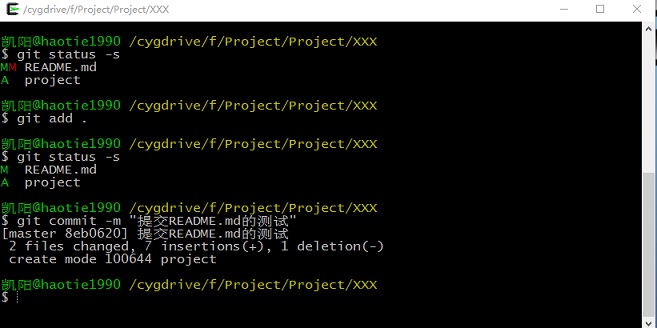
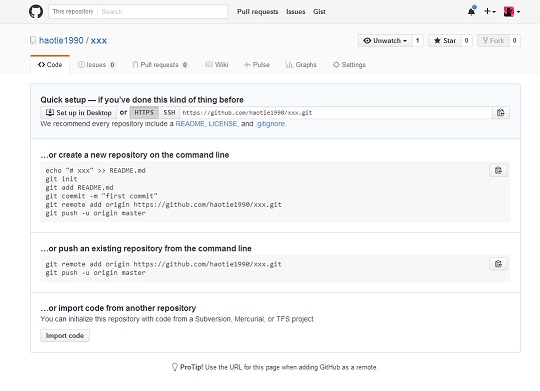
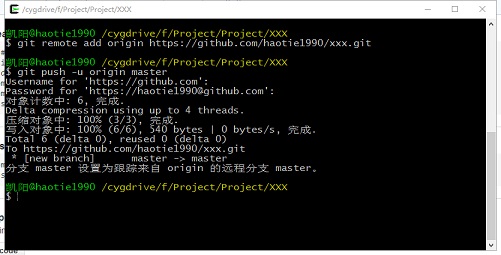














 8480
8480

 被折叠的 条评论
为什么被折叠?
被折叠的 条评论
为什么被折叠?








